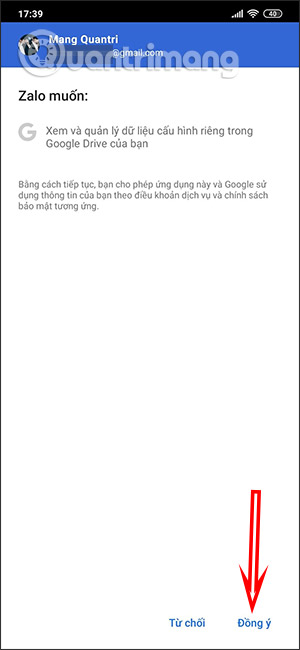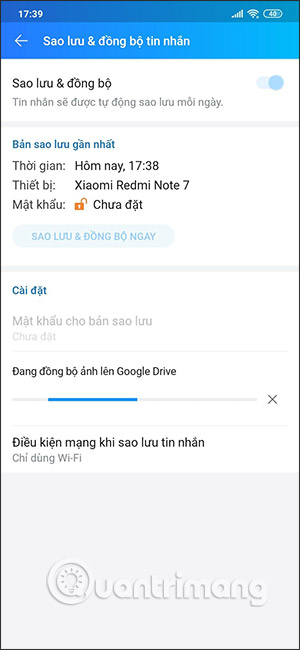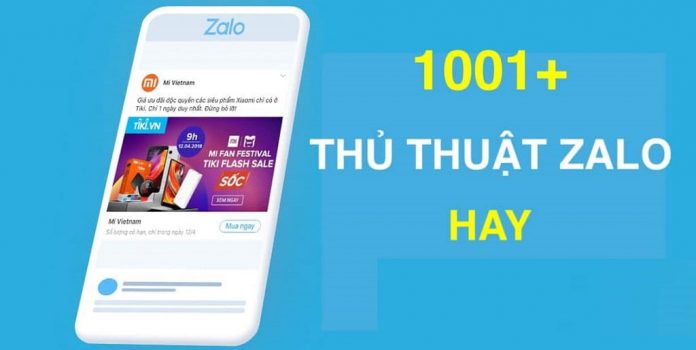Trước đây người dùng mới chỉ có tùy chọn sao lưu và khôi phục tin nhắn Zalo để có thể tìm lại tin nhắn mình cần, hoặc khi chuyển tài khoản Zalo sang thiết bị khác.
Và mới đây Zalo đã cung cấp thêm tùy chọn sao lưu hình ảnh Zalo lên Google Drive để lưu lại hình ảnh, khôi phục lại hình ảnh nếu bạn nhỡ tay xóa nhầm. Zalo sẽ liên kết với tài khoản Google Drive mà người dùng đang sử dụng trên thiết bị để thực hiện quá trình đồng bộ hình ảnh.
Bài viết dưới đây sẽ hướng dẫn bạn sao lưu hình ảnh Zalo lên Google Drive.
Hướng dẫn đồng bộ ảnh Zalo lên Google Drive
Bước 1:
Tại giao diện ứng dụng Zalo, chúng ta nhấn chọn vào mục Thêm ở góc dưới cùng bên phải rồi nhấn tiếp vào biểu tượng bánh răng cưa ở góc phải trên cùng. Trong danh sách cài đặt, người dùng nhấn vào mục Sao lưu & đồng bộ tin nhắn.
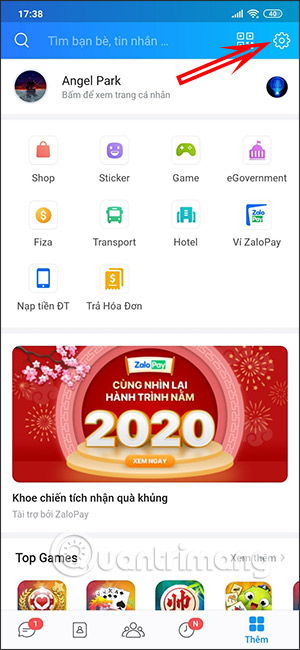
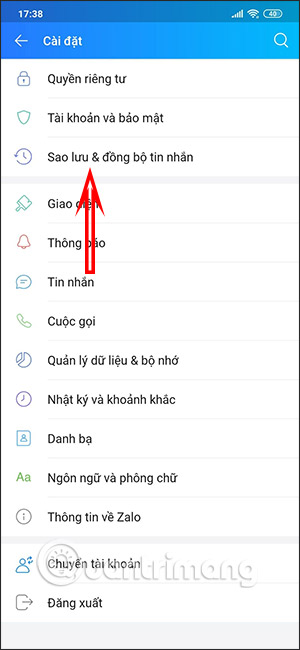
Bước 2:
Lúc này trong giao diện thiết lập chế độ Sao lưu, người dùng kích hoạt tính năng Sao lưu & đồng bộ rồi nhìn xuống bên dưới tại phần Tài khoản Google Drive để đồng bộ ảnh, nhấn vào Bấm để thêm tài khoản.
Lưu ý hình ảnh chỉ đồng bộ lên Google Drive khi thiết bị có kết nối WiFi.
Khi đó hiển thị tài khoản Google Drive hiện có trên thiết bị, nếu muốn chuyển sang tài khoản khác thì nhấn Thêm tài khoản.
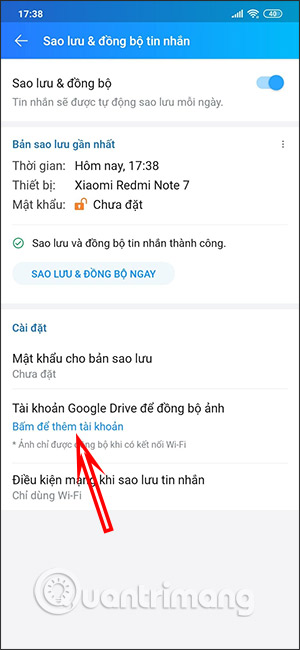
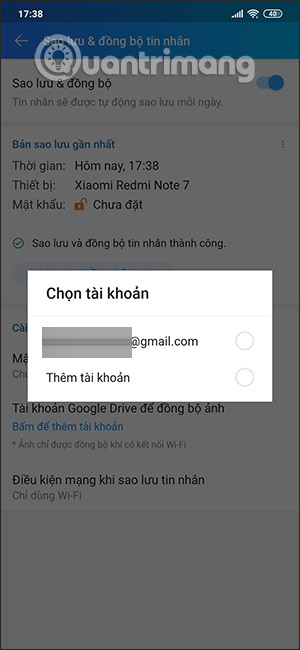
Bước 3:
Sau đó người dùng cần đồng ý để Zalo truy cập vào dữ liệu của Google Drive, nhấn chữ Đồng ý ở bên dưới. Ngay sau đó quá trình đồng bộ ảnh lên Google Drive được tiến hành ngay sau đó. Thời gian đồng bộ nhanh hay chậm phụ thuộc vào số lượng hình ảnh của bạn trên tài khoản Zalo.